Excel开启修订模式显示修订内容的方法
时间:2024-01-09 13:16:53作者:极光下载站人气:1057
很多小伙伴在使用excel程序对表格文档进行编辑时可能会需要在表格中开启修订模式,方便我们查看不同作者对表格文档做出的修订。有的小伙伴不知道该怎么在Excel中开启修订模式,其实很简单,我们只需要在Excel的工具栏中打开审阅工具,然后在审阅的子工具栏中点击打开“修订”工具,再在下拉列表中点击选择“突出显示修订”选项,最后在弹框中点击勾选“编辑时跟踪修订信息,同时共享工作簿”选项,再点击确定选项即可。有的小伙伴可能不清楚具体的操作方法,接下来小编就来和大家分享一下Excel开启修订模式显示修订内容的方法。
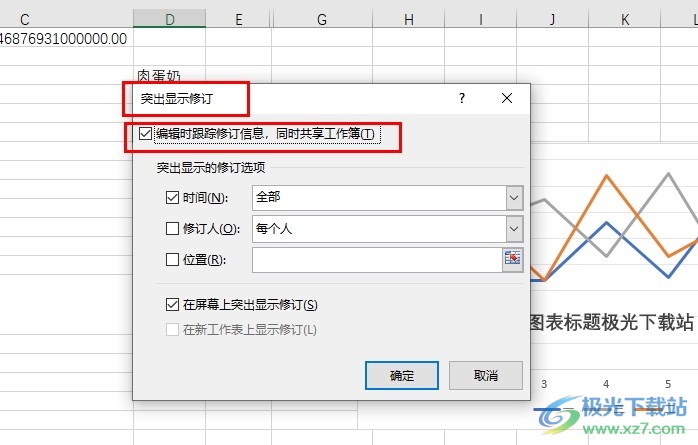
方法步骤
1、第一步,我们在桌面右键单击一个表格文档,然后在菜单列表中点击“打开方式”选项,再在子菜单列表中选择“Excel”选项
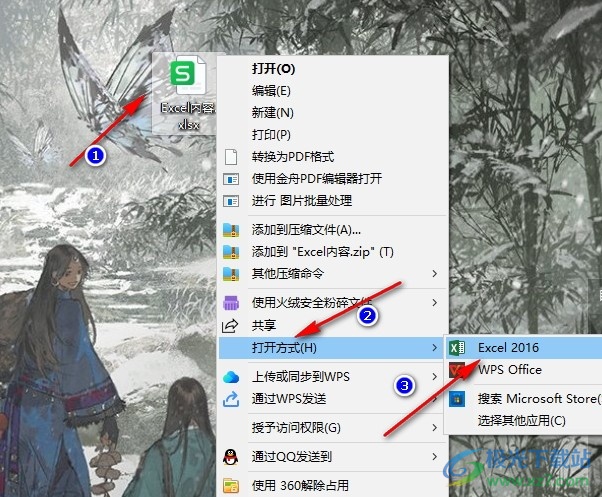
2、第二步,在Excel页面中,我们先在工具栏中找到“审阅”工具,点击打开该工具

3、第三步,在审阅的子工具栏中,我们点击打开“修订”工具,然后在下拉列表中点击选择“突出显示修订”选项

4、第四步,接着我们在弹框中先勾选“编辑时跟踪修订信息,同时共享工作簿”选项,再点击勾选需要显示的修订内容,最后点击确定选项即可

5、第五步,完成设置之后,我们在表格中对表格内容进行修改,就能在单元格左上角看到黑色三角,点击黑色三角就能看到该单元格的修订记录了
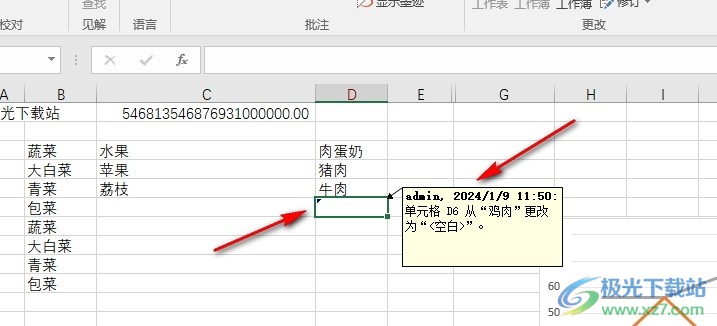
以上就是小编整理总结出的关于Excel开启修订模式显示修订内容的方法,我们用Excel打开一个表格文档,然后在表格文档的编辑页面中打开审阅工具,再在其子工具栏中打开“修订”和“突出显示修订”选项,最后在弹框中勾选“编辑时跟踪修订信息,同时共享工作簿”选项,再点击确定选项即可,感兴趣的小伙伴快去试试吧。

大小:60.68 MB版本:1.1.2.0环境:WinAll, WinXP, Win7
- 进入下载
相关推荐
相关下载
热门阅览
- 1百度网盘分享密码暴力破解方法,怎么破解百度网盘加密链接
- 2keyshot6破解安装步骤-keyshot6破解安装教程
- 3apktool手机版使用教程-apktool使用方法
- 4mac版steam怎么设置中文 steam mac版设置中文教程
- 5抖音推荐怎么设置页面?抖音推荐界面重新设置教程
- 6电脑怎么开启VT 如何开启VT的详细教程!
- 7掌上英雄联盟怎么注销账号?掌上英雄联盟怎么退出登录
- 8rar文件怎么打开?如何打开rar格式文件
- 9掌上wegame怎么查别人战绩?掌上wegame怎么看别人英雄联盟战绩
- 10qq邮箱格式怎么写?qq邮箱格式是什么样的以及注册英文邮箱的方法
- 11怎么安装会声会影x7?会声会影x7安装教程
- 12Word文档中轻松实现两行对齐?word文档两行文字怎么对齐?
网友评论